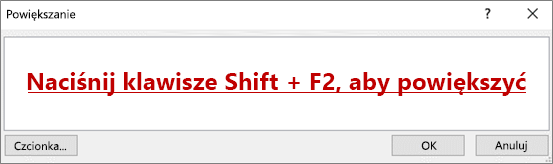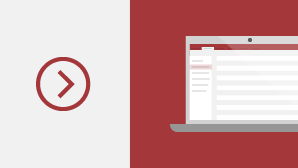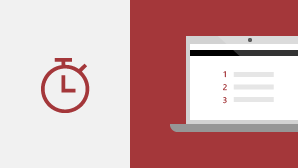Jako subskrybentMicrosoft 365 regularnie otrzymujesz nowe i udoskonalone funkcje Microsoft 365. Zapoznaj się z poniższymi informacjami, aby dowiedzieć się, co jest dostępne już dzisiaj.
Uwaga: Jeśli jesteś informatykiem zarządzającym procesem aktualizacji Microsoft 365, zajrzyj na stronę wydań kanału , aby dowiedzieć się, które aktualizacje są udostępniane w poszczególnych kanałach.
Ostatnie aktualizacje programu Access
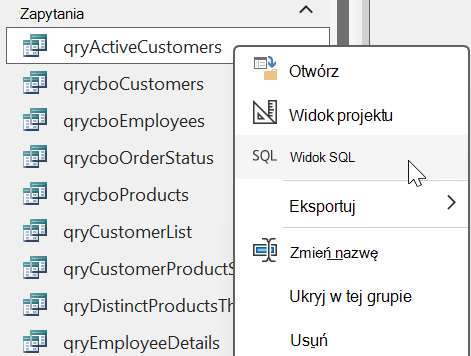
Otwieranie zapytań w widoku SQL z poziomu okienka nawigacji
Na podstawie opinii użytkowników dodaliśmy nową opcję do menu otwieranego prawym przyciskiem myszy dla obiektów zapytań wyświetlanych w okienku nawigacji. Teraz możesz wybrać pozycję Widok SQL tutaj, aby przejść bezpośrednio do widoku SQL dla wybranego zapytania.
Nie potrzebujesz dodatkowego kroku, aby najpierw otworzyć zapytanie w widoku arkusza danych lub widoku projektu.
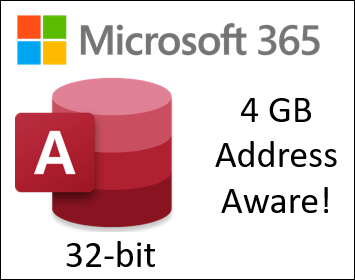
Duży adres w programie Access
32-bitowa wersja programu Access dla Microsoft 365 została zaktualizowana o laa (Large Address Aware).
Zwiększa to maksymalną ilość dostępnego miejsca na adres w programie Access z 2 GB do 4 GB w przypadku 64-bitowej wersji systemu Windows. Jest to szczególnie przydatne w przypadku uruchamiania złożonych aplikacji programu Access.
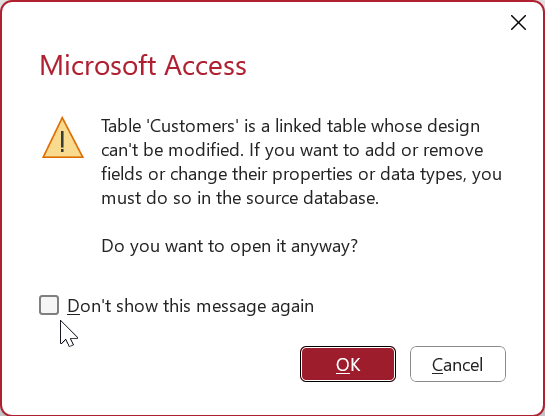
Nie wyświetlaj ostrzeżenia o otwieraniu tabel połączonych w widoku projektu
Na podstawie Opinii dodaliśmy nową opcję do komunikatu ostrzegawczego, który pojawia się podczas próby otwarcia tabeli połączonej w widoku projektu. Teraz możesz wybrać pozycję Nie pokazuj ponownie tego komunikatu , jeśli nie chcesz, aby program Access wyświetlał monit z tym komunikatem za każdym razem, gdy próbujesz otworzyć tabelę połączoną w widoku projektu.
Możesz ponownie włączyć potwierdzenia wiadomości, wybierając opcję Tabele połączone/ReadOnly w sekcji Potwierdzanie>Opcje > Ustawienia klienta.
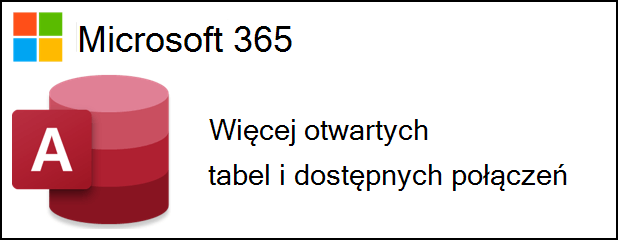
Otwieranie większej liczby tabel i połączeń
Na podstawie opinii użytkowników zwiększyliśmy maksymalną liczbę otwartych tabel z 2048 do 4 096. Zwiększyliśmy również maksymalną liczbę dostępnych połączeń z 256 do 512.
Zobacz Specyfikacje programu Access.
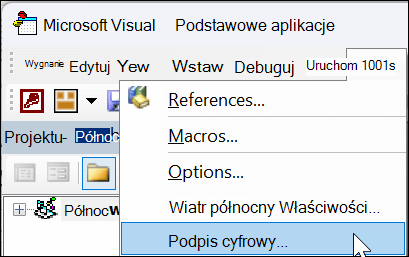
Podpisywanie kodu bazy danych programu Microsoft Access i kodu VBA
Włączono polecenie Narzędzia/Podpis cyfrowy w środowisku IDE (Integrated Development Environment) języka VBA (Visual Basic for Applications) dla bieżących formatów bazy danych programu Microsoft Access. Podpisywanie bazy danych umożliwia uruchamianie kodu VBA w bazie danych, nawet jeśli ustawienia Centrum zaufania określają, że powinien być włączony tylko kod podpisany cyfrowo.
Zobacz Pokazywanie zaufania przez dodanie podpisu cyfrowego.
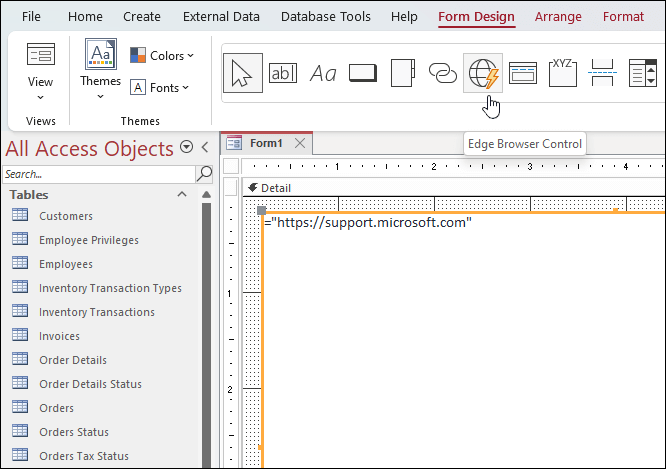
Wypróbuj nową kontrolkę przeglądarki Edge
Użyj nowej kontrolki przeglądarki Edge, aby określić adres URL i wyświetlić strony internetowe w formularzu.

Nowe szablony Northwind Starter i Developer Edition
Te dwa nowe szablony mają na celu nauczenie wszystkich podstaw używania programu Access jako bazy danych. Korzystając z systemu śledzenia sprzedaży, wprowadza on wiele funkcji programu Access, takich jak formularze, główny pulpit nawigacyjny i raporty z wykresami. Wersja Developer Edition jest rozszerzana o wersję Starter i przedstawia zaawansowane techniki tworzenia rozbudowanych rozwiązań przy użyciu programu Access.
Zobacz Northwind 2.0 Starter Edition i
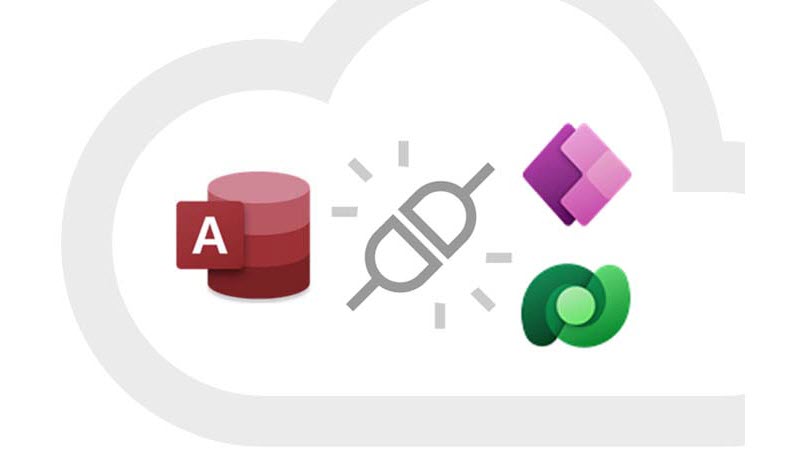
Access Dataverse Connector z platformą Power Platform
Odblokuj nowe możliwości, których potrzebują i chcą organizacje, takie jak rozwiązania mobilne i integracja z aplikacją Microsoft Teams. Zachowaj wartość i łatwość korzystania z programu Access wraz z wartością magazynu opartego na chmurze.
Zobacz Wprowadzenie: migrowanie danych programu Access do usługi Dataverse.
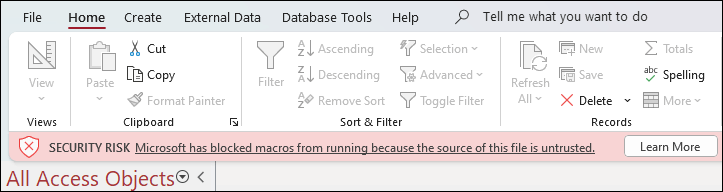
Makra w bazach danych programu Access z Internetu są wyłączone
Makra języka VBA są typowym sposobem na uzyskanie dostępu do złośliwego oprogramowania i oprogramowania wymuszającego okup przez złośliwe podmioty. Dlatego, aby zwiększyć bezpieczeństwo w pakiecie Office, zmieniamy domyślne zachowanie aplikacji pakietu Office, aby blokować makra w plikach z Internetu.
Aby uzyskać więcej informacji , zobacz Makra z Internetu są domyślnie blokowane w pakiecie Office .
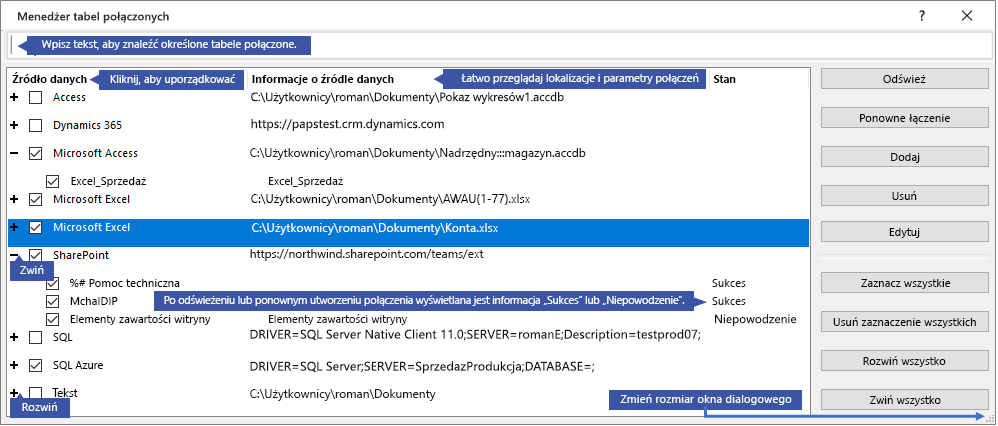
Odświeżanie, łączenie ponowne lub usuwanie tabel połączonych
Zaktualizowany menedżer tabel połączonych to centralna lokalizacja służąca do wyświetlania wszystkich źródeł danych i tabel połączonych oraz zarządzania nimi w bazie danych programu Access. Od czasu do czasu może być konieczne odświeżanie, ponowne łączenie, znajdowanie, edytowanie lub usuwanie tabel połączonych. Wynika to ze zmian w lokalizacji źródła danych, nazwie tabeli lub schemacie tabeli.
Zobacz Zarządzanie tabelami połączonymi.
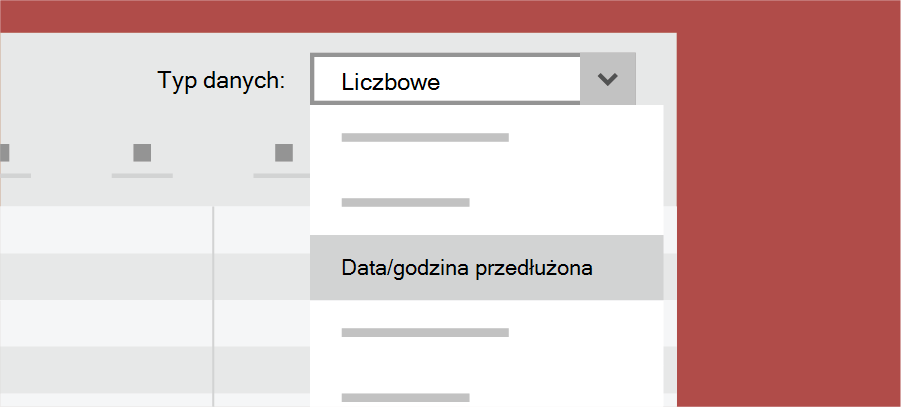
Typ danych rozszerzonej daty/godziny zapewnia większą precyzję
W programie Access wdrożyliśmy typ danych DateTime2, aby zwiększyć zgodność składni z językiem SQL w celu zwiększenia dokładności i poziomu szczegółowości rekordów zawierających daty i godziny. Typ danych DateTime2 zawiera większy zakres dat (0001-01-01 do 9999-12-31) z większą precyzją czasu (nanosekundy, a nie sekundy).
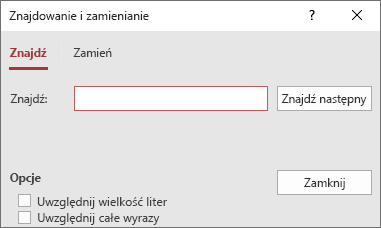
Ulepszenia widoku SQL
Użyj okna dialogowego Znajdowanie i zastępowanie w widoku SQL, aby wyszukać i zamienić tekst w instrukcji SQL, co jest szczególnie przydatne w przypadku długich instrukcji.
Zobacz Ulepszenia Projektant zapytań, widoku SQL, okna Relacje.
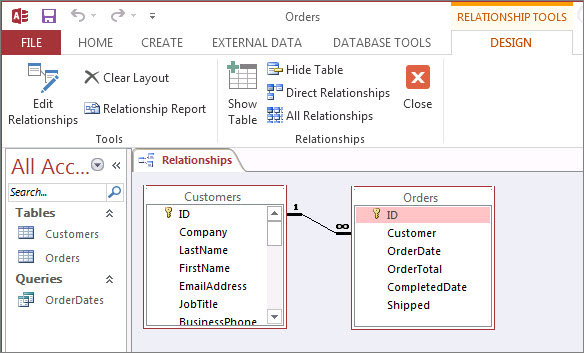
Ulepszenia okna Relacje
Szybkie dopasowanie rozmiaru tabeli w celu odsłonięcia dodatkowych pól i relacji, zaznaczenie podzestawu tabel i relacji oraz przewijanie w poziomie i w pionie przy użyciu kółka przewijania myszy.
Aby uzyskać więcej informacji, zobacz Co to jest okno Relacje?
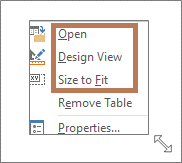
Ulepszenia projektanta zapytań
Dodaliśmy nowe oszczędzające czas opcje dla obiektów tabeli. W widoku projektu zapytania kliknij prawym przyciskiem myszy, aby wybrać pozycję Otwórz, Widok projektu lub Dopasuj do rozmiaru.
Zobacz Ulepszenia Projektant zapytań, widoku SQL, okna Relacje.
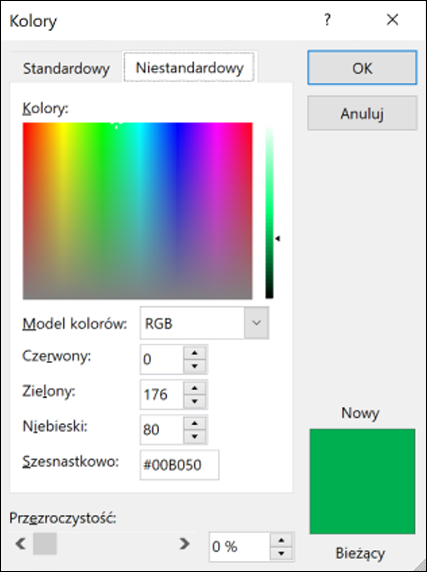
Wybieranie idealnego koloru
Na podstawie Waszych opinii dodaliśmy nowe pole wejściowe w oknie dialogowym Kolory dla szesnastkowych wartości koloru. Nie trzeba poświęcać czasu na konwertowanie szesnastkowych wartości koloru na wartości RGB.
W przypadku dowolnej właściwości, w której można zdefiniować kolor, można teraz wprowadzić szesnastkową wartość koloru w polu Hex, na przykład #0F4C81 lub 444.
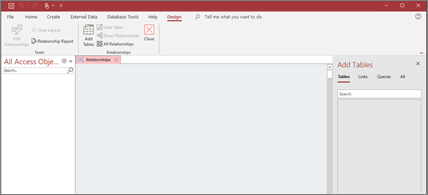
Dodaj tabele kilkoma kliknięciami
Użyj okienka zadań Dodaj tabele, które pozostanie otwarte podczas pracy, aby umożliwić dodawanie tabel do relacji i zapytań.
Zobacz okienko zadań Dodawanie tabel.
Chcesz być wśród pierwszych użytkowników nowych funkcji?
Zostań niejawnym testerem Microsoft 365, a zobaczysz nowe funkcje i poinformuj nas, co o nich sądzisz.
Dołącz już dziś do niejawnych testerów platformy Microsoft 365

Więcej informacji o wersjach
Kiedy uzyskam nowe funkcje?
Wdrażanie nowych funkcji platformy Microsoft 365 u wszystkich subskrybentów jest niekiedy rozłożone w czasie.
Pełna lista wszystkich aktualizacji
Uzyskaj informacje o wszystkich wersjach kanału dla Microsoft 365 aplikacji klienckich.
Nowości dla osób niebędących subskrybentami
Nie masz subskrypcji Microsoft 365, ale korzystasz z programu Access 2021, Access 2019 lub Access 2016? Dowiedz się, co jest dostępne w Twojej wersji.
Co nowego w programie Access 2021? Co nowego w programie Access 2019? Co nowego w pakiecie Office 2016?
Najnowsze aktualizacje dla programu Access
Microsoft 365 Niejawni testerzy, macie teraz witrynę internetową przeznaczona dla Was. Przejdź tutaj , aby poznać wszystkie najnowsze poprawki i funkcje, które są dostępne już dziś.
Jeszcze więcej funkcji, jeszcze szybciej
Zarejestruj się w Microsoft 365 niejawnym programie testów i uzyskaj dostęp do najnowszych funkcji jeszcze wcześniej.
Dołącz już dziś do niejawnych testerów platformy Microsoft 365
Maj 2019 r.
Poznaj nowe funkcje w majowej aktualizacji, wersja 1905 (kompilacja 11629.20196).
Przełączaj się bez problemów
Nowy menedżer konta wyświetla wszystkie Twoje Microsoft 365 konta służbowe i osobiste w jednym miejscu. Przełączanie między nimi jest łatwiejsze niż kiedykolwiek.
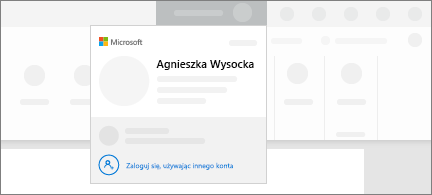
Marzec 2019 r.
Zobacz nowe funkcje w aktualizacji z marca — wersja 1903 (kompilacja11425.20202).
Zachowaj karty obiektów bazy danych
Wyraźnie wyświetlaj aktywną kartę, łatwo przeciągaj karty, aby zmienić ich rozmieszczenie, i zamykaj obiekty bazy danych jednym kliknięciem.
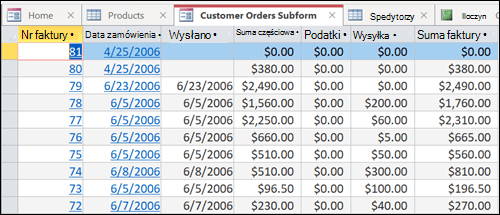
Styczeń 2019 r.
Oto co nowego pojawiło się w aktualizacji funkcji ze stycznia — wersji 1901 (11231.20130).
Powiększ, aby zyskać więcej miejsca
Zwiększaj lub zmniejszaj czcionkę. Naciśnij klawisze Shift + F2, aby powiększyć.